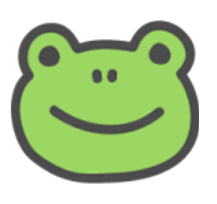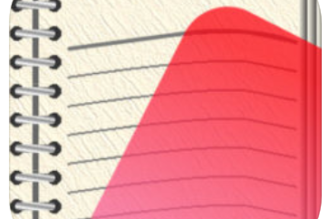受験生のみなさん、これ見たことあります・・・よね?
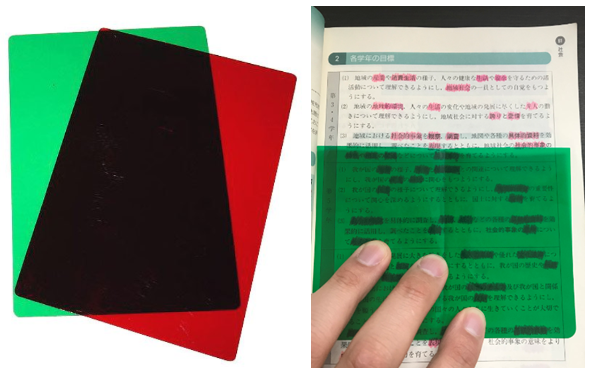
覚えたい単語や用語をマーカーで印をして、赤シートや緑シートを被せて覚える…多くの受験生に愛用されてきたこの暗記シート、今も健在のようですね。
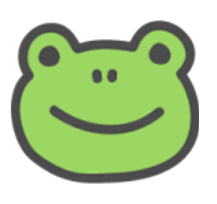

目次
現代はスマホアプリで“暗記作業”を効率良くこなす時代
暗記シートは覚えたい所をマークするペンと一緒に、Amazonや楽天市場だけでなく、ダイソーなどの100均でも販売されています。
しかし、情報化社会、デジタル化社会と言われる現代らしく、この暗記シートを使った暗記作業がスマホでできるアプリがあるようですね。
その名も「i-暗記シート」
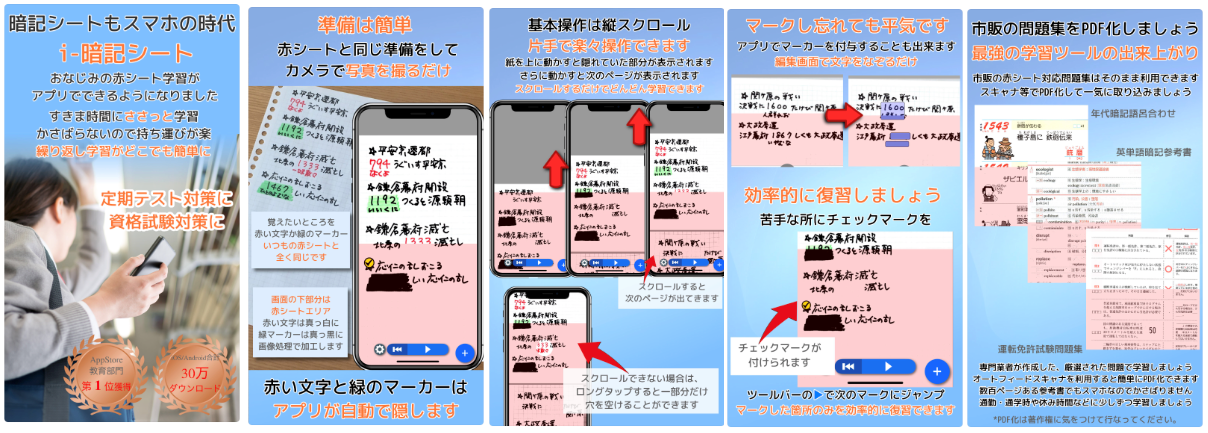
今回は、受験生の暗記作業に革命を起こしているらしい、この 「i-暗記シート」 についてご紹介します。
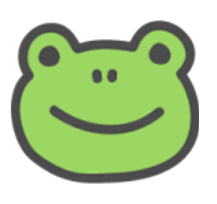

アプリ「i-暗記シート」は暗記をどこでも気軽にできる作業に改革

勉強を進める上で、暗記作業は避けては通れません。
特に受験勉強となると、暗記すべき用語や単語の数は膨大になります。
暗記の数に比例して費やす時間も膨大になるので、追い詰められた受験生は
- 歩きながら暗記
- 食べながら暗記
- 入浴中に暗記
- トイレの中で暗記
- 電車の中で暗記
とありとあらゆるスキマ時間を暗記に充てるようになります。
そんな時に、紙や参考書と暗記シートを手に持つよりも、スマホひとつで暗記作業を済ませられたら便利だと思いませんか?
- 片手で済む
- 持ち運びしやすい
- 場所を取らない
メチャクチャ良くないですか?
スマホひとつで暗記作業ができると、スキマ時間さえがあればどこでも気軽に暗記作業ができるようになるのです。
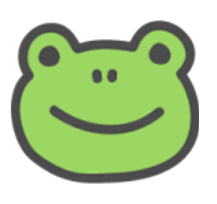

「i-暗記シート」の評判は「暗記が捗る!」「手軽にできる!」けど・・
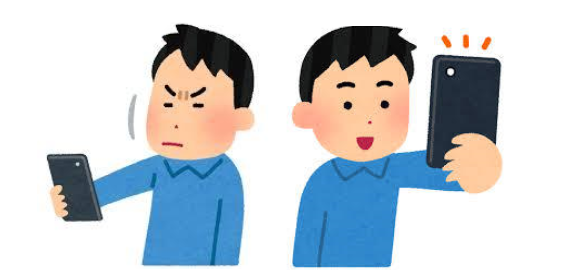
では、「i-暗記シート」 がユーザーにどのような評価をされているのかを確認してみましょう。
「AppStore」のレビュー欄には以下のような書き込みがあります。
・普通の蛍光ペンでも消える
・明るさなどの調整もできるのが良い。
・暗記が捗ります。こういうの探していました。
・スマホさえあれば本やシートがなくても暗記ができる。
・暗記帳を作る手間が省けた。うれしい。
・通学電車などの移動中も勉強しやすく助かった。
・布団に入りながらでもできる。
・出かける時や待ち時間などを使って暗記できる。
・電車が揺れたり混んでいたりしても不自由なく使える。
・塗り忘れたところをアプリの中で塗り直せる。
・タグ付けして整理しやすい。
・余計な時間が省けて、その分を他の時間に回せる。
・スゴすぎて瞳孔が開きました。
・ファイル制限解除と広告削除で課金したが、それ以上の価値があった。
と、なかなかの高評価です。
とにかく 「スマホさえあれば、手軽にどこでも暗記作業ができる」 のがこのアプリの強みのようです。
ただ、以下のようなマイナスの評価もあります。
・マーカーが引きにくい。
・詳しい説明がなくて分かりづらい。
・タテ移動しかできないから使いにくい。
・音楽を聴きながらできていたが、突然できなくなった。
・PDF機能を使うのに500円とか…
・PDFでは5ページ以上は動きがスムーズでなく、すぐ落ちる。
・無料で10枚以上使うには、1枚ごとに広告動画をみなければいけない。
・撮影中に良く落ちる。動作が重い。
・広告が多いのと、無料だと10枚しか写真を保存できないのが…
・PDFをDropboxからダウンロードしたら、解像度の悪さにがっかり。
・追加料金の警告はOKをタップすると即時課金されます。要注意。
特に
・PDFで暗記したいシートを保存すると動作が遅くなる
の2点への不満が多いようです。
「i-暗記シート」のユーザー評価は「4.3」
AppStoreでのユーザー評価の平均は「4.3」です。
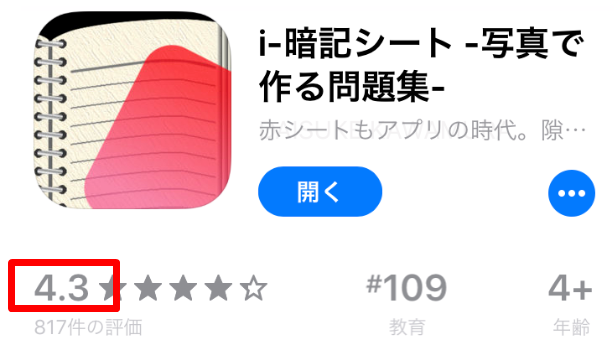
主に、一定枠外の操作が有料になる点と、動作が重くなることがある点でマイナス評価を受けているのですが、その点を含めて「4.3」であれば、かなりの高評価だと言えます。
アプリの仕組みそのものは 「文句のないレベル」 であると言えるのではないでしょうか。
評価数も817件ありますので、統計上の数字としても「4.3」の評価は信憑性のある数字だと言えます。
本記事で紹介したユーザー評価平均「4.3」はAppStore(iOS)での評価です。 GooglePlay(Andoid)でのユーザー評価平均は「3.2」となっており、OSによって評価が大きく分かれています。
GooglePlayに掲載されているレビューから、iOSに比べてAndroidでは不具合の多いことが伺えます。Androidをご利用の方は、そのあたりをご理解の上ご活用ください。(2018年5月4日現在)
暗記アプリ「i-暗記シート」の使い方
実際の使用感を確かめるべく、だいぶつが「i-暗記シート」を使ってみました。
アイコンからアプリを立ち上げる
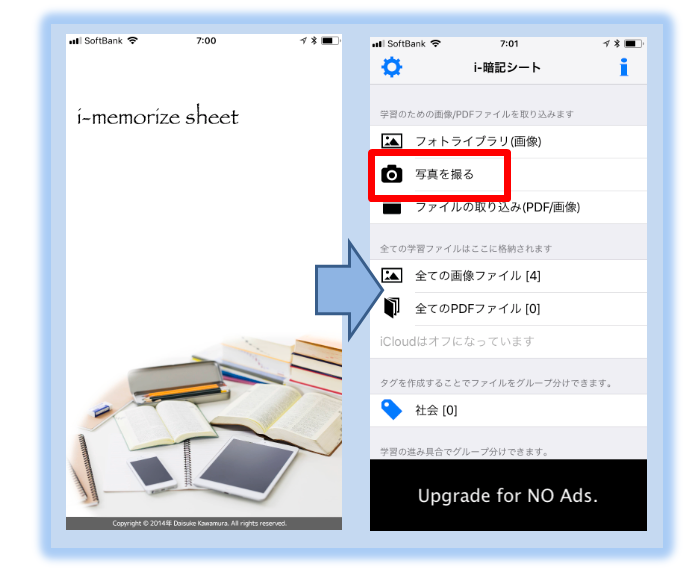
まず、アプリのアイコンをクリックすると、左側のような画像が数秒出ます。
そして、右の画面が表示されます。
まずは赤枠部分をクリックして、暗記したいシートを写真データにして取り込みます。
暗記したい教材を写真で取り込む
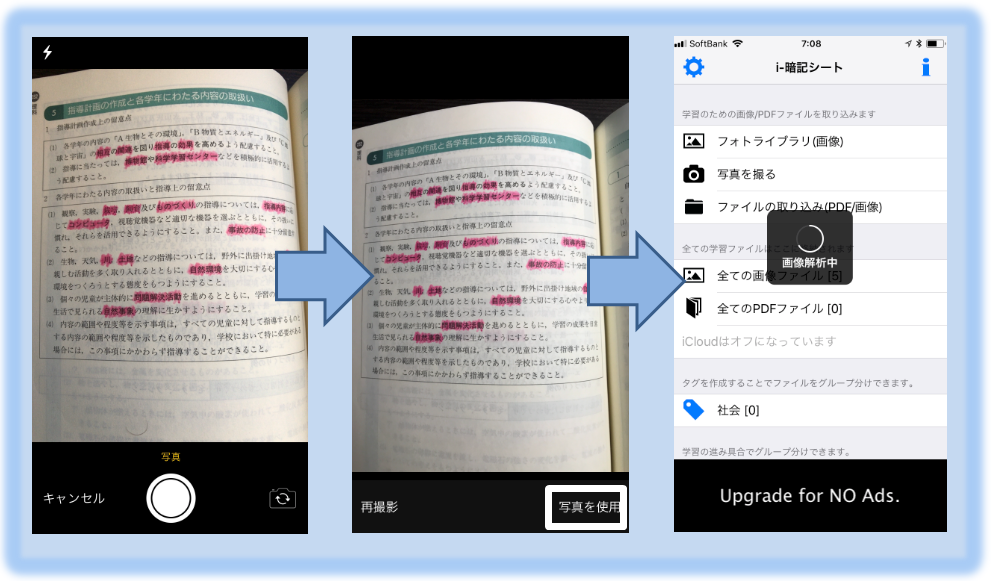
すると、通常のスマホカメラと同様のカメラ画面(左側)が出てきます。
写真を撮影すると、中央画面のように、右下に 「写真を使用」 の文字が出てきます。表示された写真でOKなら「写真を使用」と書かれた部分をタップしましょう。
最後に右画面のような表示がされ、撮影した教材の写真をアプリに取り込むことができます。
シートの色を選択して暗記作業を開始
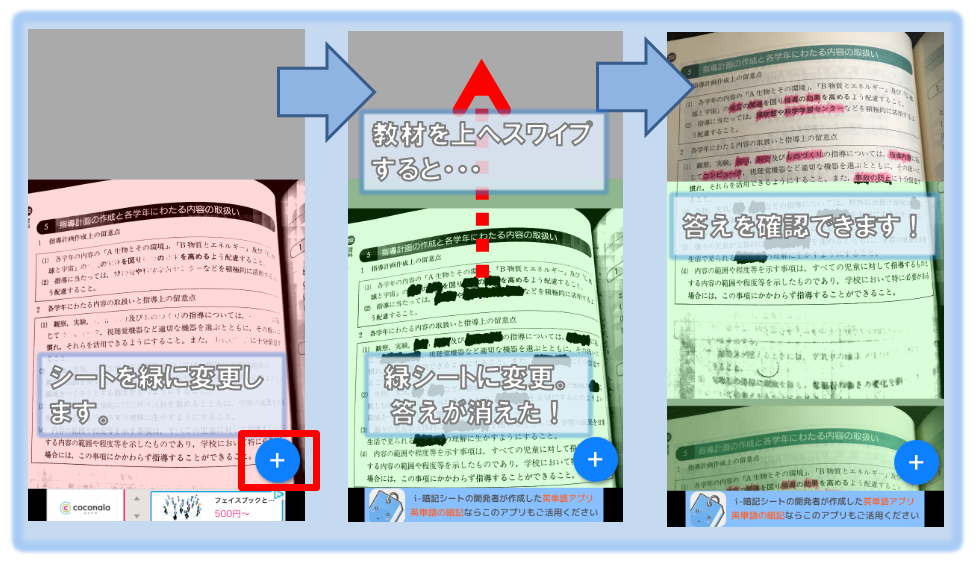
写真が取り込まれたら、自動で写真(左側)の画面が出ます。撮影した写真データに赤シートが乗せられた状態です。
今回は教材に付いているマーカーが赤なので、シートの色を緑に変更します。赤枠のアイコンをタップすると、写真(中央)のようにシートの色を変更できます。(※赤枠アイコンタップ後の編集メニューは後述)
写真(中央)の状態で、教材シートを上に移動させるようにスワイプすると、写真(右側)のように教材だけが上に移動します。
緑シートの部分は固定されている(設定で位置変更可)ので、緑シートから外れたところは、写真のように答えを確認できます。

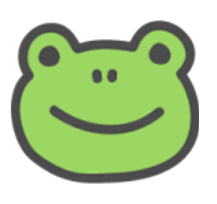
暗記アプリ「i-暗記シート」の設定画面を少しだけ紹介
「i-暗記シート」はシートの色を変更するだけでなく、写真を回転させたり、画面の明るさを変更したり、さまざまな設定の変更ができます。
簡単ではありますが、各設定や管理画面を紹介しておきます。
教材データの「管理」画面
まずは、教材データの管理画面です。
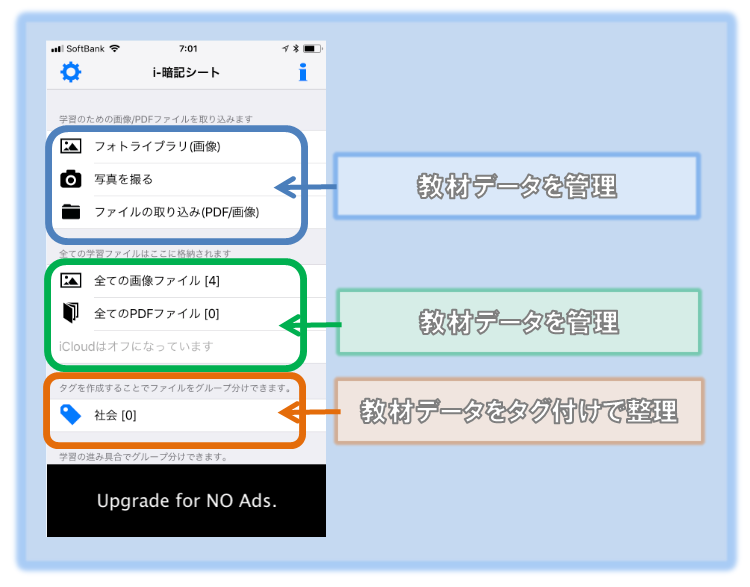
アプリを立ち上げるとまず出てくるのがこの画面です。
青枠部分の操作で、教材として使用する写真データを取り込むことができます。
緑枠部分の操作では、すでに教材として取り込んで格納されたデータを、学習のために引っ張ってくることができます。
上の画面では無効になっていますが、Cloudにデータを格納することもできます。
教材データの「編集」画面
最後に、教材データの編集画面です。
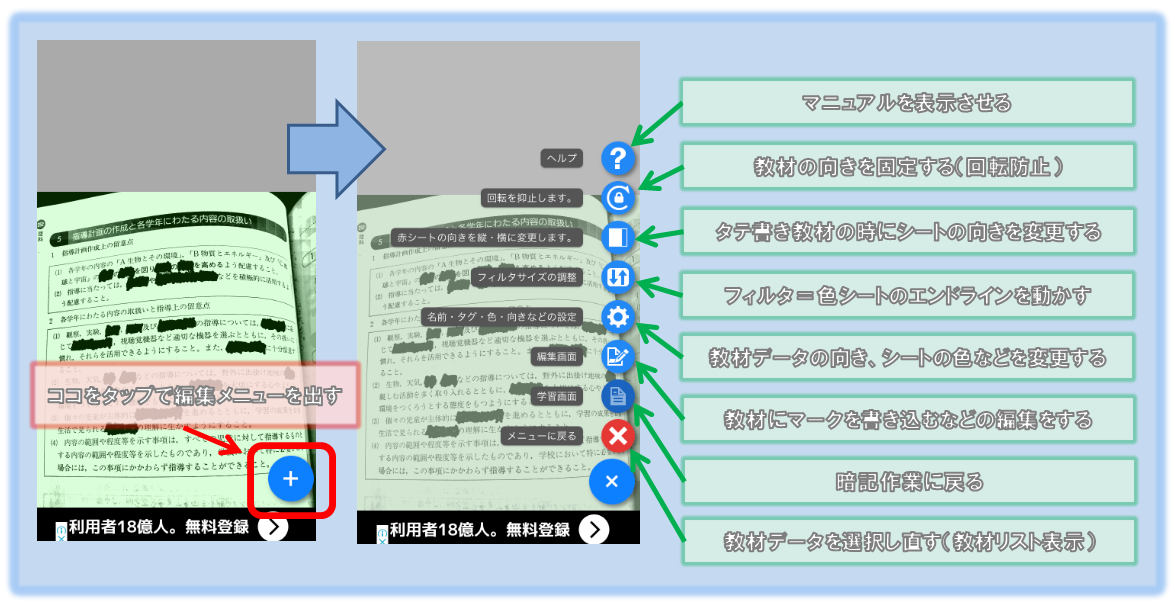
学習画面の右下にある赤枠のアイコンをタップすると、右側画面のように、編集作業のアイコンがタテにズラっと出てきます。
シートの色変更、シートのエンドライン変更、写真データの状態から新たに教材に線や印を書き込むなど、編集することができます。
SAIRANが使ってみた感じ「編集画面」は使いにくかったですが、それ以外は大した苦労なく使えました。

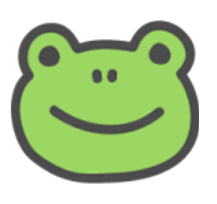
暗記アプリ「i-暗記シート」の使い方をマスターしてスキマ時間を有効に使おう

「i-暗記シート」は、覚えたい単語や用語を隠しながら学習する暗記アプリです。昔から受験生に長年使われてきた赤シートを使った学習法を、スマホひとつで実行できます。
無料の範囲では 「教材データの登録が10枚まで」 の制限があります。そこは、その時々に教材データの削除と取り込みによる交換を行って対応すれば良いでしょう。
教材データの交換は、手際良くやれば1分もかからない作業です。その作業をするだけで、待ち時間、並ぶ時間、公共交通機関を利用する時など・・・みなさんのスキマ時間を受験勉強に充てることができます。
ぜひ一度使ってみることをオススメします。